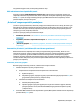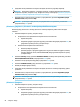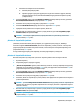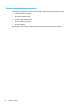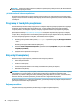User Guide
● Planšetiniuose kompiuteriuose be klaviatūros:
1. Planšetinį kompiuterį išjunkite.
2. Spauskite įjungimo / išjungimo mygtuką kartu su garsumo mažinimo mygtuku, kad būtų
parodytas paleisties meniu, tada bakstelėkite f10, kad įjungtumėte kompiuterio sąranką
„Computer Setup“.
2. Pasirinkite Security (sauga), pasirinkite Hard Drive Utilities (standžiojo disko priemonės), pasirinkite
DriveLock/Automatic DriveLock, tada paspauskite enter (įvesti).
3. Pasirinkite norimą tvarkyti standųjį diską ir paspauskite enter (įvesti).
4. Pasirinkite Disable DriveLock (išjungti „DriveLock“) ir paspauskite enter (įvesti).
5. Vykdydami ekrane pateikiamus nurodymus išjunkite „DriveLock“.
6. Norėdami išeiti iš „Computer Setup“ sąrankos ir įrašyti pakeitimus, pasirinkite Pagrindinis, Įrašyti
keitimus ir išeiti, tada pasirinkite Taip.
PASTABA: Jei naudojate rodyklių klavišus, kad pažymėtumėte savo pasirinkimą, turėsite tada
paspausti klavišą enter (įvesti).
„DriveLock“ slaptažodžio įvedimas
Įsitikinkite, kad standusis diskas įdėtas į kompiuterį (o ne į papildomą doko įrenginį ar „MultiBay“).
Pasirodžius raginimui DriveLock Password („DriveLock“ slaptažodis), įveskite „DriveLock“ vartotojo arba
pagrindinį slaptažodį (naudokitės tais pačiais klavišais, kuriais naudojotės nustatydami slaptažodį), tada
paspauskite klavišą enter (įvesti).
Po trijų nesėkmingų bandymų įvesti slaptažodį, turėsite išjungti kompiuterį ir bandyti vėl.
„DriveLock“ slaptažodžio keitimas
Norėdami kompiuterio sąrankoje keisti „DriveLock“ slaptažodį, atlikite toliau nurodytus veiksmus.
1. Išjunkite kompiuterį.
2. Paspauskite įjungimo / išjungimo mygtuką.
3. „DriveLock“ slaptažodžio raginime įveskite dabartinį „DriveLock“ vartotojo slaptažodį arba pagrindinį
slaptažodį, kurį norite pakeisti, paspauskite enter (įvesti), tada paspauskite arba bakstelėkite f10, kad
įjungtumėte kompiuterio sąranką „Computer Setup“.
4. Pasirinkite Security (sauga), pasirinkite Hard Drive Utilities (standžiojo disko priemonės), pasirinkite
DriveLock/Automatic DriveLock, tada paspauskite enter (įvesti).
5. Pasirinkite norimą tvarkyti standųjį diską ir paspauskite enter (įvesti).
6. Pasirinkite „DriveLock“ slaptažodį, kurį norite pakeisti, tada vykdykite ekrane pateikiamus nurodymus ir
įveskite slaptažodžius.
PASTABA: parinktis Change DriveLock Master Password (keisti pagrindinį „DriveLock“ slaptažodį) bus
matoma, tik jei „DriveLock“ pagrindinis slaptažodis buvo nurodytas „DriveLock“ slaptažodžio raginime
atliekant 3 veiksmą.
7. Norėdami išeiti iš „Computer Setup“ sąrankos ir įrašyti pakeitimus, pasirinkite Pagrindinis, Įrašyti
keitimus ir išeiti, tada pasirinkite Taip.
PASTABA: jei naudojate rodyklių klavišus, kad pažymėtumėte savo pasirinkimą, turėsite tada
paspausti klavišą enter (įvesti).
Slaptažodžių naudojimas 53